För att arbeta med FTP behöver du ha en speciell programvara (FTP-klient). Du ladda ner en klient och få den installerad på din dator eller använda vår webFTP. Med FTP-klienten kan du utföra åtgärder på filer och kataloger, t.ex. kopiera, radera, byta namn, överföra data till servern etc. Nedan kommer vi att beskriva anslutningen till de mest använda programmen.
FileZilla
FileZilla är förmodligen den mest använda FTP-klienten, är helt gratis och är den klient vi rekommenderar mest på grund av hur enkel den är att använda. Som ett första steg, ladda ner programmet från länken nedan och kör installationen.
Ladda ner FileZilla »När du har startat installationen kan du logga in
- Verifiera dina inloggningsuppgifter för FTP-kontot
- Starta FileZilla
- Ange individuella data från administrationen i raden för snabb anslutning
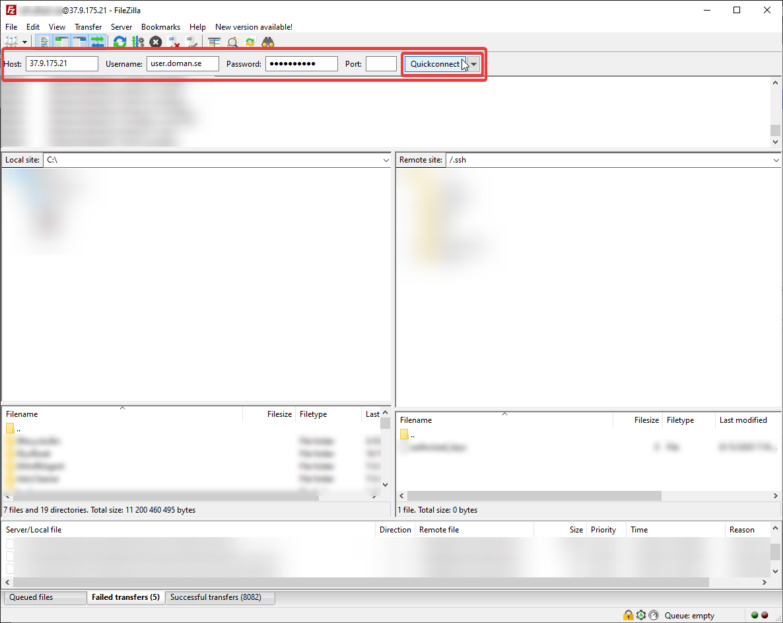
Host – vi rekommenderar att du använder en av IP-adresserna som visas direkt i inloggningsuppgifterna för ditt FTP-konto, som fungerar oavsett var domänen för närvarande är pekad mot oss eller inte. Om du är säker på att domänen pekar mot oss, ange domännamnet utan www.
Username – FTP-inloggningsnamn. Detta visas bland inloggningsuppgifterna vid FTP-översikten på ditt kontot.
Password – Ditt lösenord för FTP-kontot
Port – Kan lämnas tom, men du kan även fylla i 21
När du har klickat på knappen ”Snabbanslut” ser du en certifikatbekräftelse om du anger rätt data. Efter att ha bekräftat anslutningen genom att klicka OK-knappen kommer du se den grundläggande strukturen för loggar, webb och underkataloger. Du kan ladda upp webbfiler till webbmappen och underdomänfiler till undermappen. Loggmappen används för att lagra loggar för din domän.
Helt klar! Inloggningen lyckades.
Total Commander
Total Commander är för närvarande en av de mest populära kommersiella filhanterarna och FTP-klienterna för Microsoft Windows-operativsystemet. Ladda ner den från länken nedan innan du börjar och installera den.
Ladda ner Total Commander »När du har slutfört installationen kan du logga in
- Verifiera dina uppgifter i FTP-kontots inloggningsinformation
- Välj Anslut till FTP-server i den övre nätverksmenyn
- Välj Ny anslutning
- Ange vilket sessionnamn du vill logga in under
Värdnamn – vi rekommenderar att du använder en av IP-adresserna som visas direkt i inloggningsuppgifterna för ditt FTP-konto, som fungerar oavsett var domänen för närvarande är pekad mot oss eller inte. Om du är säker på att domänen pekar mot oss, ange domännamnet utan www.
Användare – FTP-inloggningsnamn. Detta visas bland inloggningsuppgifterna vid FTP-översikten på ditt kontot.
Lösenord – Ditt lösenord för FTP-kontot.
Du kan hoppa över andra data och lämna den som standard. När dialogrutan stängs väljer du önskat konto i listan och klickar på Anslut.
Helt klar! Inloggningen lyckades.
WebFTP
Förutom de FTP-klienter som nämns ovan kan du också ansluta till din värd på våra servrar via WebFTP-webbgränssnittet. Den finns på webftp.websupport.se, eller webftp.dindomän.se
Du hittar inloggningsuppgifterna i WebAdmin. Där hittar du också förfyllda inloggningslänkar. När du använder dem anger du bara lösenordet.
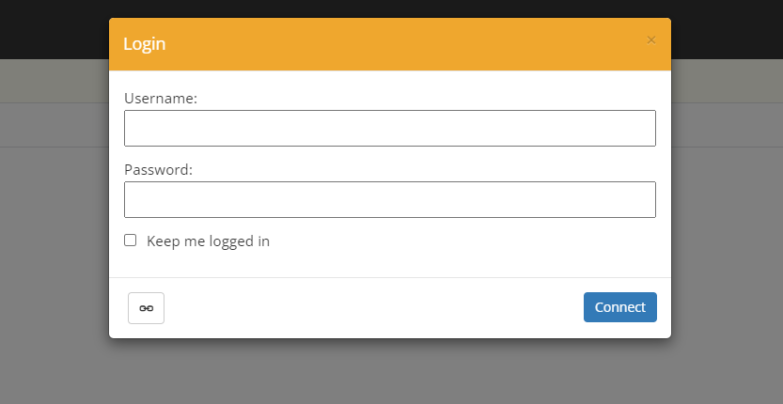
WinSCP
WinSCP är en SFTP-klient och en FTP-klient med öppen källkod för Windows. Dess huvudsakliga funktion är säker överföring av filer via SFTP.
